قم بإيقاف عرض الصور تلقائيًا في تطبيق بريد Windows 10
البريد الإلكتروني الأمان مايكروسوفت ويندوز 10 بطل / / March 17, 2020
تاريخ آخر تحديث
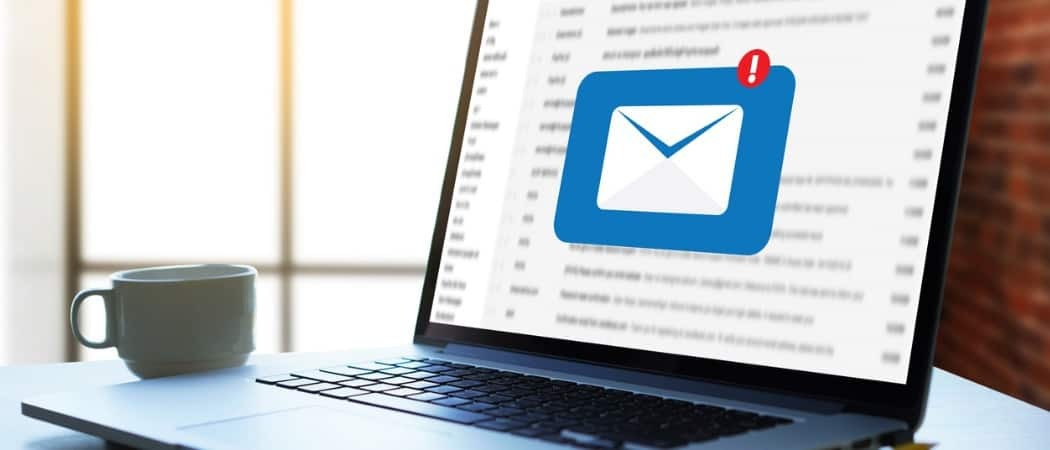
يعد إيقاف تحميل الصور تلقائيًا في رسائل البريد الإلكتروني أمانًا جيدًا. إليك كيفية إيقافها في تطبيق Windows 10 Mail.
يعد حظر الصور من التنزيل تلقائيًا في برنامج البريد الإلكتروني جزءًا مهمًا من الأمان. لكل من جهاز الكمبيوتر الخاص بك وهويتك عبر الإنترنت. هناك عدة أسباب تجعلك تمنع تنزيل الصور في البريد الإلكتروني تلقائيًا. يعد استخدام الصور التي تحتوي على تعليمات برمجية ضارة إحدى الطرق التي يستخدمها المحتالون والمرسلون غير المرغوب فيهم لإصابة الكمبيوتر و / أو الشبكة. المرسل قادر على تتبع ما إذا قمت بفتح رسالة أم لا.
يتم إرسال الكثير من البيانات إلى المرسل أيضًا. بمجرد اتصال جهازك بخادم الويب لتنزيل الصور ، يتم الكشف عن العديد من الأشياء بما في ذلك عنوان البريد الإلكتروني صالح ، واسم عميل البريد الإلكتروني وإصداره ، وعنوان IP الخاص بك ، وموفر خدمة الإنترنت ، وموقعك ، و أكثر. يمكن أن يجمع المرسل كل هذه البيانات ويساعد في إعداد مخططات التصيد. تستخدم حيل الخداع الصور لربطك بالمواقع الفاسدة التي تبدو شرعية - من البنك الذي تتعامل معه أو PayPal ، على سبيل المثال. يمكنهم خداعك لإدخال بيانات اعتماد تسجيل الدخول أو البيانات الشخصية الأخرى.
يمكن أن يؤدي منع تنزيل الصور تلقائيًا إلى تحسين الأداء إذا كنت تستخدم جهازًا بطيئًا أو اتصالًا بالشبكة. كما أنها طريقة جيدة لمنع ظهور صور مسيئة. هناك عدة أسباب صالحة لعدم السماح للصور بتنزيلها تلقائيًا وإليك كيفية القيام بذلك في تطبيق Windows 10 Mail.
قم بإيقاف الصور من التنزيل التلقائي في بريد Windows 10
- افتح تطبيق البريد وتوجه إلى الإعدادات زر (رمز الترس) في الركن الأيسر السفلي من التطبيق.
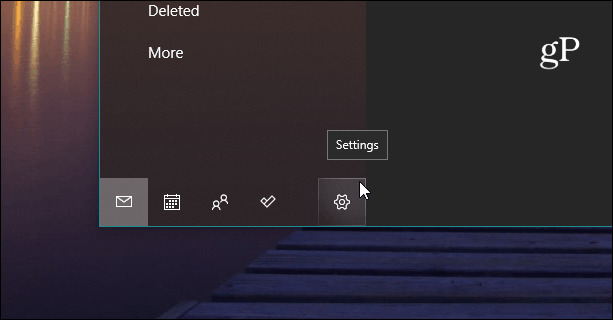
- ثم من خيار الإعدادات ، انقر على جزء القراءة.
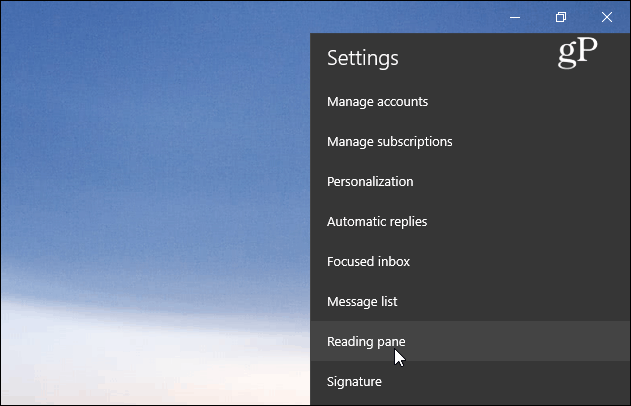
- الآن ، عندما تفتح خيارات جزء القراءة ، قم بالتمرير لأسفل وتحت قسم المحتوى الخارجي ، قم بإيقاف التشغيل المفتاح بجوار "تنزيل الصور الخارجية وتنسيقات الأنماط تلقائيًا باستثناء بريد S / MIME" اختيار.
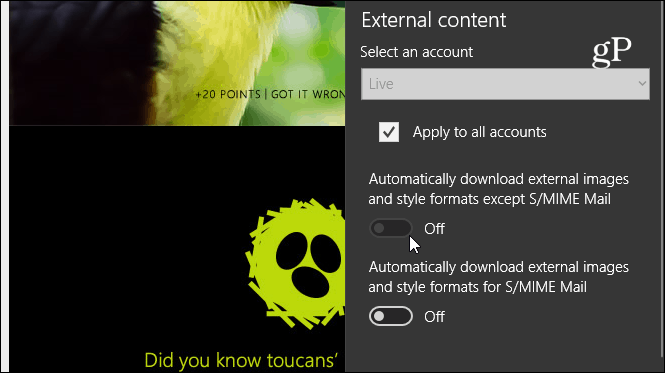
- هذا هو. الآن عندما تفتح الرسائل التي تحتوي على صور ، من المفترض أن ترى شيئًا مشابهًا للصورة أدناه. سيكون هناك عناصر نائبة للصورة ، ولكن لن يتم عرض الصورة الفعلية. إذا كنت ترغب في تنزيل الصور ، يمكنك النقر فوق الارتباط الموجود في أسفل الرسالة والذي سيتيح لك أيضًا معرفة حجم الصور.
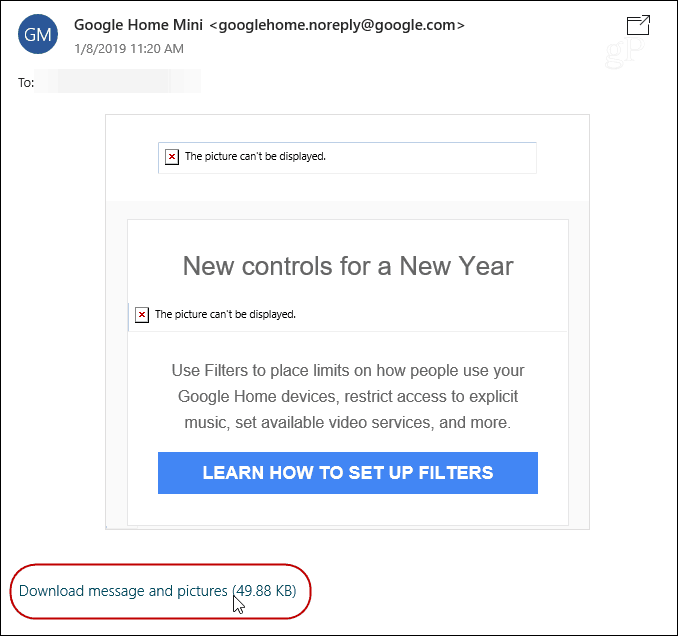
بالطبع ، لن يحظر هذا الصور أو الملفات الأخرى المرفقة برسالة ، فقط ما يتم عرضه في البريد الإلكتروني الفعلي. سواء كنت تريد أمانًا أفضل أو لا ترغب في مشاهدة صور بغيضة في بريدك الإلكتروني ، فمن الجيد حظرها لجميع الرسائل. إذا كنت حقًا بحاجة إلى رؤية الصور من مصادر موثوقة ، فهي على بعد نقرة واحدة.


